Kembalikan TrustedInstaller sebagai Pemilik File di Windows 10
TrustedInstaller.exe adalah layanan Modul Windows(Windows Module) yang merupakan bagian integral dari Perlindungan Sumber Daya Windows(Windows Resource Protection) ( WRP ). Ini membatasi akses ke file sistem inti tertentu, folder dan kunci registri yang merupakan bagian dari instalasi Windows . TrustedInstaller adalah akun pengguna bawaan yang memiliki semua izin yang diperlukan untuk mengakses file dan folder di Windows .

Apa fungsi Windows Resource Protection (WRP)?(What is the work of Windows Resource Protection (WRP)?)
WRP melindungi file (WRP)Windows dengan ekstensi .dll, .exe , .oxc dan file .sys agar tidak dimodifikasi atau diganti. Secara default, ekstensi file ini hanya dapat dimodifikasi atau diganti oleh layanan Penginstal Modul Windows(Windows Module Installer) , TrustedInstaller . Jika Anda mengubah atau menyesuaikan pengaturan TrustedInstaller default , maka Anda membahayakan sistem Anda.
Terkadang Anda perlu mengubah kepemilikan file untuk memodifikasi atau mengganti file sistem. Namun, setelah Anda selesai dengan penyesuaian, tidak ada opsi untuk mengembalikan izin ke TrustedInstaller , dan terkadang ini dapat menyebabkan sistem menjadi tidak stabil karena tidak lagi dapat melindungi file inti sistem. Panduan ini akan menunjukkan kepada Anda cara mengembalikan TrustedInstaller sebagai Pemilik File(File Owner) di Windows dengan langkah-langkah yang tercantum di bawah ini.
Kembalikan TrustedInstaller sebagai Pemilik File(File Owner) di Windows 10
Pastikan untuk membuat titik pemulihan(create a restore point) untuk berjaga-jaga jika terjadi kesalahan.
1. Klik kanan(Right-click) pada file, folder atau Registry Key untuk mengembalikan kepemilikan ke TruestedInstaller default dan kemudian klik Properties.(click Properties.)

2. Sekarang beralih ke tab keamanan(security tab) dan kemudian klik tombol Lanjutan(Advanced) di dekat bagian bawah.

3. Pada halaman Pengaturan Keamanan Lanjutan(Advanced Security Settings) , klik Ubah di bawah Pemilik.( Change under the Owner.)

4. Selanjutnya, ketik “ NT Service\TrustedInstaller ” (tanpa tanda kutip) di bawah Masukkan nama objek yang akan dipilih( Enter the object name to select) dan klik Check Names lalu klik OK.

5. Pastikan untuk mencentang “ Ganti pemilik pada subkontainer dan objek(Replace owner on the subcontainers and objects) ” di bawah Pemilik dan centang lagi “ Ganti semua entri izin objek anak dengan entri izin yang dapat diwariskan dari objek ini(Replace all child object permission entries with inheritable permission entries from this object) ” di bagian bawah.

6. Klik Terapkan, diikuti dengan OK.
Sekarang jika Anda telah memberikan Kontrol Penuh ke akun pengguna Anda,(Full Control to your user account) maka Anda juga perlu menghapus pengaturan ini, ikuti langkah-langkah di bawah ini untuk melakukannya:
1. Sekali lagi klik kanan pada file, folder atau kunci registri yang sama dan pilih Properties.
2. Beralih ke tab Keamanan dan klik tombol Lanjutan( the Advanced button) di dekat bagian bawah.

3. Sekarang pada halaman Pengaturan Keamanan Lanjutan(Advanced Security Settings) pilih (sorot) akun Anda di bawah daftar entri Izin .(Permissions)
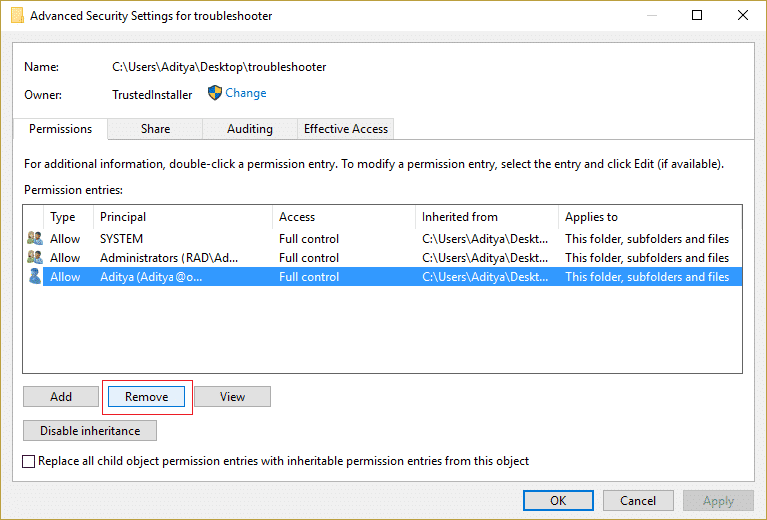
4. Klik Hapus(Click Remove) lalu klik Terapkan(Apply) diikuti dengan OK .
Direkomendasikan:(Recommended:)
- Perbaiki Pengaturan Kecerahan Windows 10 Tidak Berfungsi(Fix Windows 10 Brightness Settings Not Working)
- Cara Memperbaiki Internet Explorer tidak dapat menampilkan kesalahan halaman web(How to Fix Internet Explorer cannot display the webpage error)
- 5 cara untuk memperbaiki Windows telah mendeteksi konflik alamat IP(5 ways to fix Windows has detected an IP address conflict)
- Perbaiki Kode Kesalahan Windows Store 0x8000ffff(Fix Windows Store Error Code 0x8000ffff)
Itu saja Anda telah berhasil mempelajari Cara Mengembalikan TrustedInstaller sebagai Pemilik File di Windows 10(How to Restore TrustedInstaller as File Owner in Windows 10) jika Anda masih memiliki pertanyaan tentang posting ini, silakan tanyakan di bagian komentar.
Related posts
Cara Hapus OneDrive dari Windows 10 File Explorer
Encrypt Files and Folders dengan Encrypting File System (EFS) di Windows 10
Cara Memulihkan NTBackup BKF File pada Windows 10
Cara Menampilkan File Extensions di Windows 10
Aktifkan atau Nonaktifkan Status Bar di File Explorer di Windows 10
Fix Task Host Window Prevents Shut Down di Windows 10
Cara Menghapus Asosiasi Jenis File di Windows 10
Cara Mengubah Screen Brightness di Windows 10
Fix Computer Wo BUKAN PERGI KE Sleep Mode DI Windows 10
Tambahkan Printer di Windows 10 [Panduan]
3 Ways untuk membunuh A Process di Windows 10
Hide Items dari Control Panel di Windows 10
3 Ways ke Delete Files Protected oleh TrustedInstaller di Windows 10
3 Ways ke Increase Dedicated VRAM di Windows 10
Cara Membuka File GZ di Windows 10
Defer Feature and Quality Updates di Windows 10
Cara Aktifkan atau Disable Emoji Panel di Windows 10
Perbaiki File Explorer Tidak Merespons di Windows 10
Cara menggunakan Fn Key Lock di Windows 10
Fix Alt+Tab Tidak Bekerja di Windows 10
